Part1では、アタマプラスに興味を持ったきっかけとアタマプラスについてお話させていただきました。
今回は、自宅のタブレットやスマホで使えるようにするにはどうしたらいいか、ずぼ江の備忘録としても記録させていただきます。
塾にて使い方説明を聞く
まずは、申し込みをした塾へ。行ったことない塾でしたが、予約している時間の5分前に無事到着。

ナビがあっても無理。重度の方向音痴なんです。
個室に通していただいて、まずは、直近の定期テストの点数を聞かれました。
中学生のトライアルは、英語か数学か選べるのですが、点数をお聞きになって即答で「数学のトライアルでよろしいですね?」と(汗)

ですよね。数学でお願いします。
ねね美が先生と新規IDの発行などをしている間、ずぼ江は数回ある通塾の日時を決めて、プリントに記入していました。

新規登録は、塾で登録するため、どなたも塾にお任せできます。
atama+には、2種類あるの!?
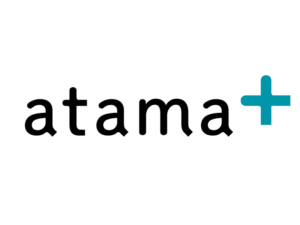
塾の先生の説明の中で、アタマプラスには、『WEB』と『HOME』があることを知りました。
今回(Part2)では、atama+(WEB)を自宅で使えるようにする過程をご紹介します。
atama+(WEB)とは?
塾内のタブレットでのみ利用可能だったatama+ですが、塾内と同様の学習が、自宅のパソコン、タブレット、スマホなどのブラウザ上でも継続できるWeb版のことです。
自宅での学習は、atama+(WEB)を使用します。
自宅学習の方法
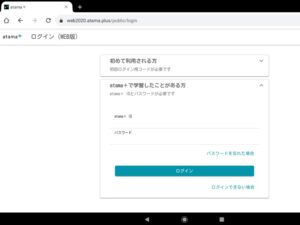
塾で発行していただいたIDとパスワードを入力します。
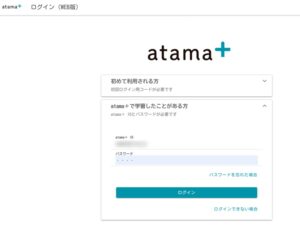
入力したら、ログインボタンを押します。
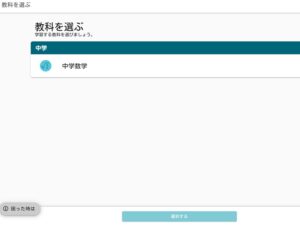
『教科を選ぶ』画面になるので、選択して(ねね美の場合は中学数学だけ表示されています)、選択するボタンを押します。
Loading画面です。この時間で、個人個人に最適な学習プランを作成してます。
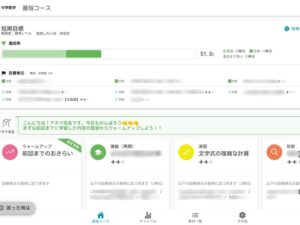
最短コース画面が表示されました。Loading画面にあった顔の形のアイコンが、アタマ先生といいまして、アタマ先生が、やるべきことを伝えてくれたり、励ましてくれたりします。
画面下部に表示されている『ウォームアップ』や『講義』をクリックして、進めていきます。
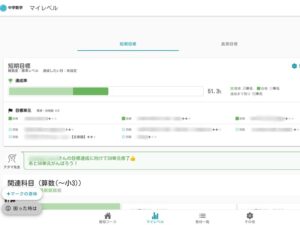
こちらがマイレベル画面。単元や目標を再確認したり変更する画面です。
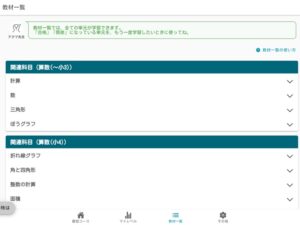
教材一覧画面です。こちらで小3から中3までの単元を確認できます。ピンポイントで学習したい時は、こちらで選択して開始することができるみたいですよ。

こちらがその他画面。設定画面ですね。

これがアタマプラスの4画面です。ねね美は、基本、最短コース画面だけを使ってます。単元を進めていくごとにアタマ先生が次にやるべきものをどんどん更新していってくれます。

Part2 いかがでしたでしょうか。
皆様のお役に立てれば幸いです。
Part3 では、atama+HOMEについてお話する予定です。
その他人気のオンライン学習





コメント